Her şey olabilir. Doğal bir afet, bir araba kazası, ani bir hastalık; adını siz koyun. Neyse ki Apple'ın iPhone kritik bilgileri almanıza, acil durumlarda yardımcı olmanıza, yetkilileri ve ilk müdahale ekiplerini aramanıza ve arkadaşlarınıza ve ailenize hızla bilgi vermenize yardımcı olan korkuluklar sağlar. Acil SOS, Acil Durum Kişileri, Konum Paylaşımı gibi özellikler, Bul Beni, Ve Sürüş Sırasında Rahatsız Etmeyin yardıma ihtiyaç duyulduğunda sizi hazırlıklı tutacaktır.
İçindekiler
- Acil SOS
- Acil durumda iletişime geçilecek kişiler
- Konumumu paylaş
- Sürüş Sırasında Rahatsız Etmeyin
İşte iPhone güvenlik özelliklerinin zor durumda kalmanıza nasıl yardımcı olabileceği!
Önerilen Videolar
Acil SOS
Acil SOS ile arama yaptığınızda, iPhone'unuz Kuzey Amerika'daki 911 gibi bulunduğu bölgedeki acil servisleri otomatik olarak arar. Hem yeni hem de eski modeller için bunu nasıl yapacağınız aşağıda açıklanmıştır.
İlgili
- İPhone'unuzda başka birinin Apple Kimliğinden nasıl kurtulursunuz
- Walmart'ta neden Apple Pay'i kullanamıyorsunuz?
- Bu küçük gadget, iPhone 14'ün en iyi özelliğini 149 dolara sunuyor
Otomatik Aramayı Etkinleştir
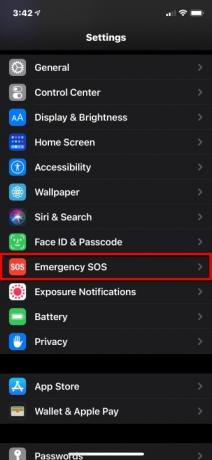


Otomatik Arama açıkken acil arama yapmaya çalıştığınızda iPhone'unuz bir uyarı sinyaliyle geri sayıma başlar. Geri sayımın ardından iPhone'unuz otomatik olarak acil servisleri arar.
Aşama 1: Açmak için dokunun Ayarlar uygulama.
Adım 2: Aşağı kaydırın ve dokunun Acil SOS.
Aşama 3: yanındaki düğmeye dokunun Otomatik Arama özelliği açmak veya kapatmak için.
Not: Bu ayarı kapatırsanız arama yapmak için Acil SOS kaydırıcısını kullanmaya devam edebilirsiniz.
iPhone 8 ve daha yenisi
Aşama 1: tuşunu basılı tutun Taraf düğmesi ve aşağıdakilerden biri Hacim Acil SOS kaydırıcısını görene kadar düğmelere basın. Alternatif olarak tuşuna basın. Taraf Ayar açıksa düğmesine hızlı bir şekilde beş kez basın.
Adım 2: sürükleyin Acil SOS Acil servisleri aramak için kaydırıcıyı açık konuma getirin.
Sonra ne olur:
- Kaydırıcıyı sürüklemeden bu iki düğmeyi basılı tutmaya devam ederseniz, sesli bir uyarı sesiyle geri sayım başlar.
- Geri sayım bittikten sonra düğmeleri basılı tutmaya devam ederseniz iPhone'unuz acil servisleri arayacaktır.
iPhone 7 ve üzeri
Aşama 1: S'ye basınfikir veya Tepe Acil SOS kaydırıcısını açmak için düğmesine (iPhone modelinize bağlı olarak) art arda beş kez basın.
Adım 2: sürükleyin Acil SOS Acil servisleri aramak için kaydırıcıyı kullanın.
Sonra ne olur:
- Acil durum araması bittiğinde iPhone'unuz, siz iptal etmediğiniz sürece acil durumda iletişime geçilecek kişilere, onları mevcut konumunuz konusunda uyaran bir kısa mesaj gönderir.
- Konum Hizmetlerini devre dışı bıraktıysanız bu işlem, konumları değiştirmeniz durumunda kişilerinizin sizi izleyebilmesi için bunları otomatik olarak açacaktır.
Bu özellik aynı zamanda telefonunuzu otomatik olarak kilitler, böylece tekrar kullanmak için şifrenizi girmeniz gerekir. Siz kodu girene kadar Touch ID ve Face ID çalışmaz. Bu, tehlikede olabileceğinizi veya birisinin bu durumdan yararlanarak telefonunuzu çalmaya çalışabileceğini dikkate alır. Böyle bir durumda, şifreniz olmadan telefonu kullanamayacakları için bunun onlara bir faydası olmayacaktır.
Acil durumda iletişime geçilecek kişiler
Acil SOS özelliği yalnızca Kişiler uygulamasından acil durumda iletişime geçilecek kişileri zaten belirlediyseniz kullanılabilir. Bir acil aramanın ardından iPhone'unuz, iptal etmediğiniz sürece acil durumda iletişime geçilecek kişilerinize mevcut konumunuzu içeren bir metin gönderir. Ayrıca başka bir yere seyahat etmeniz durumunda konum güncellemelerini acil durumda iletişime geçilecek kişilere iletir.
Acil durumda iletişime geçilecek kişiyi veya birden fazlasını nasıl belirleyeceğiniz aşağıda açıklanmıştır:


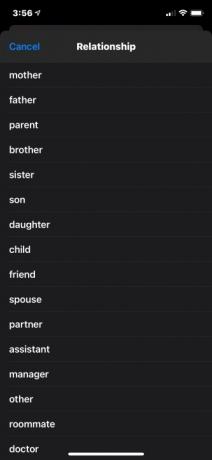
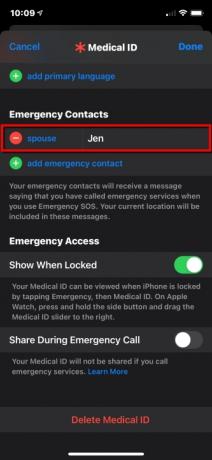
Acil durumda iletişime geçilecek kişi ekleyin
Aşama 1: Aç Sağlık uygulamasını açın ve profil resminize dokunun.
Adım 2: Musluk Tıbbi Kimlik.
Aşama 3: Musluk Düzenlemek sağ üst köşede.
Adım 4: Aşağıya doğru kaydır Acil Durumda Ulaşılacak Kişiler ve yeşile dokunun Acil Durum Kişisi Ekle düğme.
Adım 5: Kişi listenizden birini seçin.
Adım 6: İlişkiyi seçin.
Adım 7: Musluk Tamamlamak Tamamlamak için sağ üst köşedeki
Acil durumda iletişime geçilecek kişiyi kaldırın
Aşama 1: Aç Sağlık uygulamasını açın ve profil resminize dokunun.
Adım 2: Musluk Tıbbi Kimlik.
Aşama 3: Musluk Düzenlemek sağ üst köşede.
Adım 4: Aşağıya doğru kaydır Acil Durumda Ulaşılacak Kişiler ve kırmızıya dokunun Eksi yukarıda gösterildiği gibi kişinin adının yanındaki düğmeye basın.
Adım 5: Kırmızıya dokunun Silmek düğme.
Adım 6: Musluk Tamamlamak Tamamlamak için sağ üst köşedeki
Tıbbi Kimliği ayarlayın


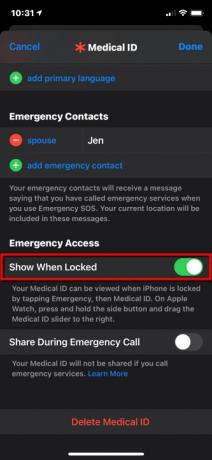

Bir kişi belirlemenin yanı sıra, önceden var olan bir durumu daha da kötüleştirmemeleri için ilk müdahale ekiplerini tıbbi durumunuz konusunda uyarmak üzere bir Tıbbi Kimlik de ayarlayabilirsiniz. Tıbbi Kimliğinizi iPhone'unuzun Kilit ekranında nasıl görünür hale getireceğiniz aşağıda açıklanmıştır:
Aşama 1: Aç Sağlık uygulamaya dokunun ve Özet sekmesi.
Adım 2: Sağ üst köşede bulunan profil resminize dokunun.
Aşama 3: Musluk Tıbbi Kimlik.
Adım 4: Musluk Düzenlemek sağ üst köşede.
Adım 5: Sağlık verilerinizi geçerli tüm alanlara girin.
Adım 6: Altında Acil Erişim, yanındaki düğmeye dokunun Kilitlendiğinde Göster etkinleştirmek için (yeşil). Tıbbi Kimliğiniz daha sonra ilk müdahale ekipleri tarafından dokunduklarında görülebilir. Acil durum bunu takiben Tıbbi Kimlik. Bu, telefonunuzun kilidini açmaz ancak acil durumda iletişime geçilecek kişi(ler)inizi aramak için kullanabilirler.
Adım 7: Musluk Tamamlamak Tamamlamak için sağ üst köşedeki
Konumumu paylaş

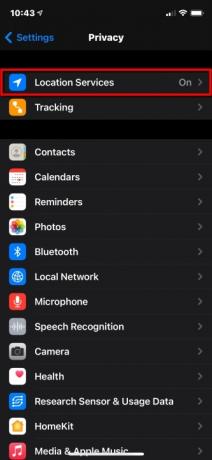
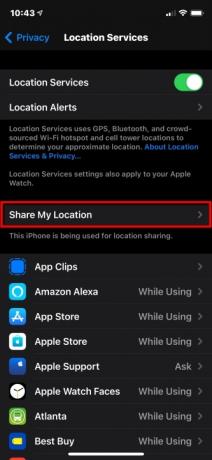
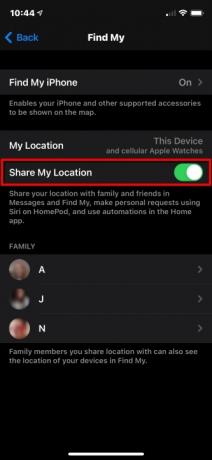
Bul uygulaması, iPhone'umu Bul ve Arkadaşlarımı Bul gibi bir zamanlar ayrı olan özellikleri birleştiriyor. Burada, iPhone'un kişisel güvenlik özelliklerinin bir parçası olarak yalnızca arkadaşlar ve aile için konum paylaşımına odaklanıyoruz. Arkadaşlarınızın ve ailenizin nerede olduğunuzu bilmesini istiyorsanız aşağıdakileri yapın:
Aşama 1: Aç Ayarlar uygulama ve dokunun Mahremiyet listede.
Adım 2: Musluk Konum Hizmetleri tepede.
Aşama 3: Musluk Konumumu Paylaş.
Adım 4: yanındaki düğmeye dokunun Konumumu Paylaş Bu özelliği açmak için (yeşil).
Bul'u Kullan

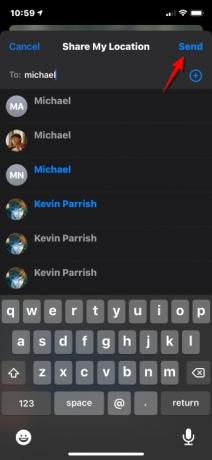
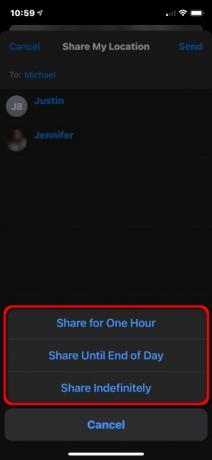
Konumumu Paylaş özelliğini etkinleştirdikten sonra konumunuzu belirli kişilerle paylaşmak için Bul'u kullanabilirsiniz. İşte nasıl:
Aşama 1: Bul uygulamasını açın ve İnsanlar alttaki sekme.
Adım 2: öğesine dokunun Konumumu Paylaş düğme.
Aşama 3: Konumunuzu paylaşmak istediğiniz kişinin adını veya telefon numarasını yazın.
Adım 4: Musluk Göndermek sağ üst köşede.
Adım 5: Konumunuzu paylaşmayı seçin Bir saat, Gün Sonuna Kadar, veya Süresiz Paylaş.
Adım 6: Musluk TAMAM.

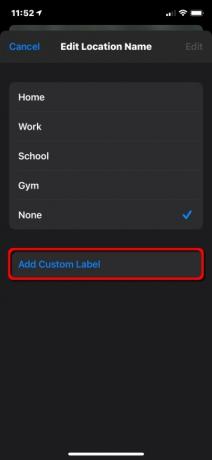

Sık kullandığınız yerleri bile yeniden adlandırabilirsiniz. İşte nasıl:
Aşama 1: Bul uygulamasını açın ve Ben alttaki sekme.
Adım 2: Musluk Konum Adını Düzenle. genişletmeniz gerekebilir Ben Bu ayarı görmek için sekmesine tıklayın.
Aşama 3: Musluk Ev, İş, Okul, Spor salonu, veya Hiçbiri. Alternatif olarak, öğesine dokunabilirsiniz. Özel Etiket Ekle mevcut dördü konumunuzu doğru şekilde tanımlamıyorsa. Sadece adını yazın.
Adım 4: Musluk Tamamlamak bitirmek için.
Sürüş Sırasında Rahatsız Etmeyin
Birçok yerde direksiyon başında cep telefonu kullanmak yasalara aykırıdır ve bunun iyi bir nedeni vardır. Sürücülerin dikkatini dağıtıp kazalara neden olacak bir cep telefonu görüşmesi veya mesaj gibisi yoktur.
Mantıklı sürücülerin çoğu tüm dikkatlerini yola vermeleri gerektiği konusunda hemfikirdir. Ancak yoldayken bir çağrı veya mesaj geldiğinde, Herkül'ün iradesini gerektirebilir Olumsuz ekrana bakmak için. Bunu yaptıklarında, yola yapıştırılmamış iki göz küresi olur.
iPhone'un Sürüş Sırasında Rahatsız Etmeyin özelliği, siz hareket halindeyken tüm mesajları susturduğu için tüm cazibeyi ortadan kaldırır. iOS 11 ve sonraki sürümlerde iPhone'unuz ne zaman araç kullanabileceğinizi algılayabilir ve bildirimleri engelleyebilir. İşte nasıl kurulacağı.
Kontrol Merkezini kullanın
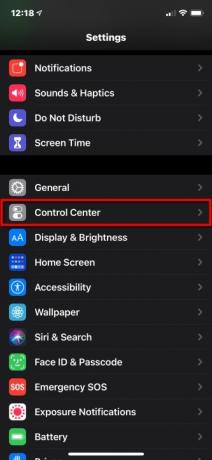
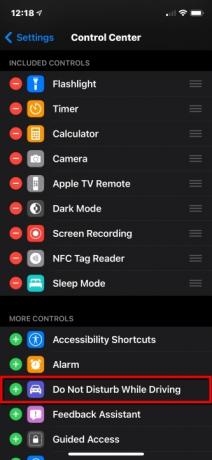
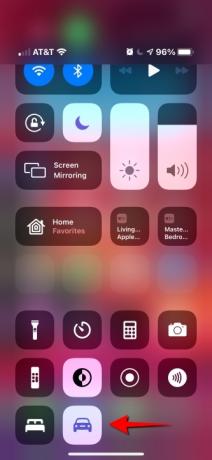
Aşama 1: Aç Ayarlar uygulama ve dokunun Kontrol Merkezi.
Adım 2: Aşağı kaydırın ve yeşile dokunun Artı yanındaki düğme Sürüş Sırasında Rahatsız Etmeyin.
İçin iPhone X ve daha yenisi:
Aşama 3: Telefonun sağ üst köşesinden aşağı doğru kaydırın ve Araba içindeki simge Kontrol Merkezi. Kapatmak için tekrar dokunun.
iPhone 8 ve üzeri için:
Aşama 3: Açmak veya kapatmak için ekranın altından yukarı kaydırın ve dokunun.
Rahatsız Etmeyin açıkken aramaları veya mesajları görmez veya duymazsınız; bildirimler acil durum uyarıları, zamanlayıcılar ve alarmlarla sınırlıdır. Göndericiler, araç kullandığınızı bildiren otomatik bir yanıt alır. Mesaj önemliyse, gönderenlerin bildirimi sağlamak için "acil" kelimesini yazma seçeneği vardır. Bu noktada, kenara çekip mesajı okumayı veya Siri'den mesajı size okumasını istemeyi seçebilirsiniz.
Standart Rahatsız Etmeyin modunda olduğu gibi, yalnızca favorilerinizden gelen veya aynı kişinin art arda iki kez arama yapması durumunda aramalara izin verebilirsiniz. iPhone'unuz arabanıza Bluetooth aracılığıyla bağlanırsa aramalar yapılır ve aracın düğmelerini, mikrofonlarını ve hoparlörlerini kullanmanıza olanak sağlanır. Harita'yı kullanıyorsanız iPhone, kilit ekranında gezinmeyi gösterecek ve adım adım yol tarifleri verecektir. Yolcular dokunmalı Araba Kullanmıyorum Telefonlarını kullanmak istiyorlarsa özelliği kapatmak için.
Sürüş Sırasında Rahatsız Etmeyin Özelleştirmesi

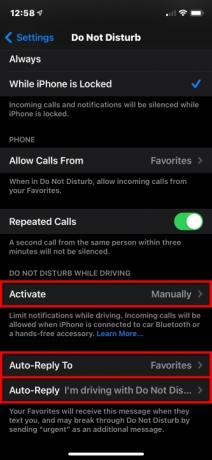
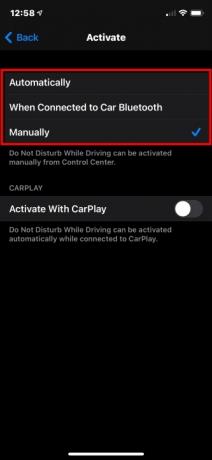

Sürüş Sırasında Rahatsız Etmeyin özelliğini otomatik olarak, manuel olarak veya Bluetooth bağlantısı veya CarPlay aracılığıyla ayarlamak için şu adımları izleyin:
Aşama 1: Aç Ayarlar Uygulamaya dokunun ve Rahatsız etmeyin.
Adım 2: Musluk Etkinleştir ve bir mod seçin:
- Otomatik olarak: iPhone, araç sürüp sürmediğinizi algılamak için hareket algılamayı ve ağ bağlantılarını kullanır ve özelliği açar.
- Araç Bluetooth'una Bağlandığında: Bu özellik, telefonunuz aracınızın eller serbest sistemine bağlandığında başlar.
- Manuel olarak: Kullan Kontrol Merkezi etkinleştirmek Araba Sürerken Rahatsız EtmeyinSeyahatinize başlamadan önce g.
Aşama 3: yanındaki düğmeye dokunun CarPlay ile Etkinleştirin Aracınız CarPlay'i destekliyorsa.
Adım 4: Musluk Geri sol üst köşede bulunur ve ardından öğesine dokunun. Otomatik Yanıtla.
Adım 5: Dört seçenekten birini seçin: Hiç kimse, Son kullanılanlar,Favoriler, veya Tüm Kişiler.
Adım 6: Musluk Geri sol üst köşede bulunur ve dokunun Otomatik cevap — özel bir yanıt istiyorsanız bu isteğe bağlıdır.
Adım 7: Özel bir mesaj yazın.
Araba Sürerken Rahatsız Etmeyin özelliği tüm ülkelerde veya bölgelerde kullanılamayabilir.
Editörlerin Önerileri
- Açık artırmada çılgın bir fiyata satılan iPhone
- Apple cihazları için hayati önem taşıyan güvenlik güncellemesinin yüklenmesi yalnızca birkaç dakika sürer
- Bu 600 dolarlık Android telefonun iPhone'a göre büyük bir avantajı var
- iPhone 15: çıkış tarihi ve fiyat tahminleri, sızıntılar, söylentiler ve daha fazlası
- iPhone'unuz, iPad'iniz veya Apple Watch'unuz mu var? Hemen güncellemeniz gerekiyor




